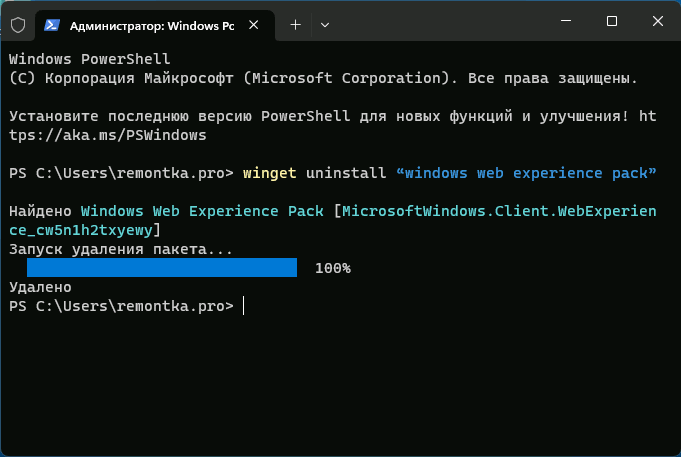Пользователи Windows 11 и Windows 10 могут обнаружить приложение Windows Web Experience Pack в списке установленных на компьютере или ноутбуке, также его можно увидеть в других расположениях: например, в параметрах конфиденциальности в разделе «Расположение».
В этой инструкции о том, что такое Windows Web Experience Pack, для чего используется это приложение, как его удалить, скачать, установить или обновить.
Назначение Windows Web Experience Pack

В целях ускорения обновлений Windows 11 и 10, некоторые из компонентов системы были отделены от самой ОС и обновляются отдельно, средствами Microsoft Store: например, пакеты локализации или Microsoft Edge. Windows Web Experience Pack — один из таких пакетов.
Как можно предположить из названия, Web Experience Pack служит для каких-то задач, связанных с содержимым в Интернете, однако подробной информации ни на официальном сайте, ни на странице приложения в Microsoft Store нет.
Что известно точно: этот компонент необходим для работы виджетов или мини-приложений Windows 11 и для самого значка мини-приложений в панели задач:

Однако, не исключено, что этот же компонент может использоваться для других системных элементов Windows или приложений Microsoft Store, работающих с Интернет-контентом (однако большинство приложений используют Microsoft Edge WebView2 Runtime для этих целей).
Как удалить Windows Web Experience Pack
Удаление Windows Web Experience Pack возможно и, предположительно, не приводит к иным последствиям, кроме прекращения работы мини-приложений Windows 11. Однако, нельзя исключать, что в дальнейшем могут появиться дополнительные элементы системы, зависящие от этого компонента.
Для того, чтобы удалить Windows Web Experience Pack можно использовать один из следующих методов:
- Запустить Терминал Windows или Windows PowerShell от имени администратора (сделать это можно в меню по правому клику на кнопке «Пуск») и ввести команду
winget uninstall "windows web experience pack"
- Аналогичным образом использовать команду
Get-AppxPackage -AllUsers *WebExperience* | Remove-AppxPackage
- Использовать сторонние деинсталляторы для удаления встроенных приложений Windows, например, BC Uninstaller.
Как скачать и установить Windows Web Experience Pack
Если вы удалили Windows Web Experience Pack одним из способов, описанных выше, либо по какой-то причине вам потребовалось загрузить файлы приложения, вы можете использовать следующие способы для этих целей:
Обновление приложения
Если задача — обновление Windows Web Experience Pack, сделать это можно в Microsoft Store:
- Запустите магазин приложений Microsoft Store и выберите пункт «Библиотека» внизу слева.
- Нажмите кнопку «Проверить обновления» и, если для приложения Windows Web Experience Pack отображается кнопка «Обновить», нажмите её. Если вы видите лишь кнопку «Открыть» — приложение уже обновлено до последней версии.
Примечание: на одной из систем заметил, что пункт Windows Web Experience Pack не отображался в библиотеке Microsoft Store до включения разрешения на определение местоположения для него в Параметры — Конфиденциальность и защита — Расположение с последующим перезапуском Microsoft Store.
Если у вас остаются вопросы, имеющие отношение к рассмотренному приложению, вы можете задать их в комментариях ниже — я постараюсь дать ответ.
Виджеты в Windows 11 — это элемент панели задач, отображающий погоду, новости, котировки и другую информацию. Панель открывается кнопкой на панели задач или сочетанием Win+W. На рабочих компьютерах виджеты могут отвлекать и потреблять ресурсы (процессы widgets.exe и msedgewebview2.exe используют сотни МБ оперативной памяти). В этой статье мы разберем, как отключить или полностью удалить виджеты через Параметры, реестр, групповые политики, WinGet и PowerShell.
Приобрести оригинальные ключи активации Windows 11 можно у нас в каталоге от 1690 ₽

Отключение виджетов через Параметры
1. Откройте Параметры (Win+I).
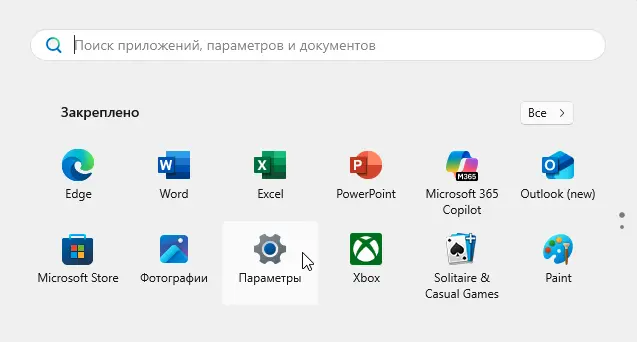
2. Перейдите в Персонализация → Панель задач (Personalization → Taskbar).

3. Отключите опцию Виджеты (Мини-приложения) (Widgets).

Это скроет кнопку виджетов с панели задач, но панель можно открыть через Win+W.
Отключение виджетов через реестр
Скройте виджеты, изменив параметр реестра:
reg add "HKCU\Software\Microsoft\Windows\CurrentVersion\Explorer\Advanced" /v TaskbarDa /t REG_DWORD /d 0 /f
После выполнения команды кнопка виджетов исчезнет с панели задач. Для применения может потребоваться перезапуск Проводника (taskkill /f /im explorer.exe & start explorer.exe) или перезагрузка.
Отключение виджетов через групповые политики
Для полного отключения виджетов на уровне системы:
1. Откройте Редактор локальной групповой политики (Win+R, gpedit.msc).

2. Перейдите в:
Конфигурация компьютера → Административные шаблоны → Компоненты Windows → Виджеты

3. Дважды щелкните по параметру Разрешить виджеты (Allow Widgets).
4. Установите Отключено (Disabled) и нажмите ОК.

5. Примените изменения:
gpupdate /force
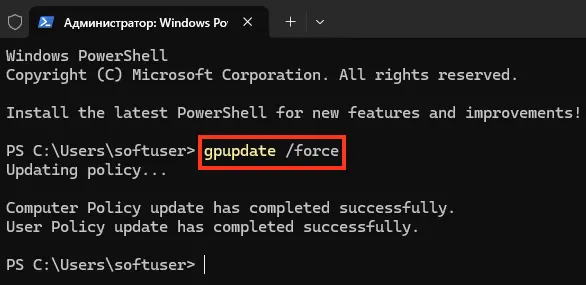
Это отключает виджеты, включая вызов через Win+W.
Удаление виджетов через WinGet
Для полного удаления приложения виджетов используйте менеджер пакетов WinGet (требуется интернет):
winget uninstall "Windows Web Experience Pack"

Это удаляет пакет MicrosoftWindows.Client.WebExperience для текущего пользователя. Кнопка виджетов и панель станут недоступны.
Удаление виджетов для всех пользователей через PowerShell
Если приложение осталось в профилях других пользователей или в образе Windows, выполните:
1. Удалите пакет для всех пользователей:
Get-AppxPackage -AllUsers | Where-Object {$_.Name -like "*WebExperience*"} | Remove-AppxPackage -AllUsers -ErrorAction SilentlyContinue
2. Удалите предустановленный пакет из образа Windows:
Get-AppxProvisionedPackage -Online | Where-Object {$_.PackageName -like "*WebExperience*"} | Remove-AppxProvisionedPackage -Online -Verbose

Эти команды полностью удаляют Windows Web Experience Pack, предотвращая его повторную установку для новых пользователей.
Восстановление виджетов
Если потребуется вернуть виджеты, переустановите приложение через Microsoft Store:
– Найдите Windows Web Experience Pack по ссылке.
– Нажмите Установить.
Устранение неполадок
– Виджеты всё ещё работают: Убедитесь, что применены настройки GPO (gpupdate /force) или перезагрузите систему после изменения реестра.
– WinGet не удаляет пакет: Проверьте подключение к интернету и выполните команду с правами администратора.
– Высокая загрузка памяти: Если виджеты отключены, но процесс widgets.exe активен, завершите его в Диспетчере задач или удалите пакет.
Рекомендации
– Оптимизация: Отключение или удаление виджетов снижает потребление памяти и повышает производительность на рабочих ПК.
– Корпоративные среды: Используйте GPO для централизованного отключения виджетов в домене Active Directory.
– Резервное копирование: Перед удалением пакета создайте точку восстановления:
Checkpoint-Computer -Description "Before removing Widgets" -RestorePointType MODIFY_SETTINGS
– Мониторинг: Проверяйте Диспетчер задач для контроля процессов, связанных с виджетами (widgets.exe, msedgewebview2.exe).
Виджеты в Windows 11 могут быть полезны для личного использования, но на рабочих компьютерах они часто отвлекают и потребляют ресурсы. Отключение через Параметры, реестр или групповые политики позволяет скрыть панель, а удаление с помощью WinGet и PowerShell полностью убирает приложение. Эти методы обеспечивают гибкость в управлении виджетами, позволяя оптимизировать систему под ваши задачи.
Лицензионный ключ активации Windows 11 от
Виджеты (мини приложения) — это новая функция, представленная в Windows 11. Доступ к ним можно получить, кликнув соответствующий значок на панели задач или используя сочетание клавиш Windows W.
Панель виджетов показывает вам информацию, которая вам может быть интересна. Например, с ее помощью можно посмотреть прогноз погоды, календарь, новости, котировки акции и результаты спортивных событий.
Как и любую другую функцию, некоторые пользователи считают полезной, а некоторые с этим могут поспорить. Если вы считаете панель виджетов бесполезной функцией хотите ее удалить, у вас есть два варианта.
Windows 11 имеет параметр, который позволяет убрать значок виджетов с панели задач. Однако это не приведет к удалению панели виджетов из Windows 11, она по-прежнему будет доступна с помощью сочетания клавиш Windows W.
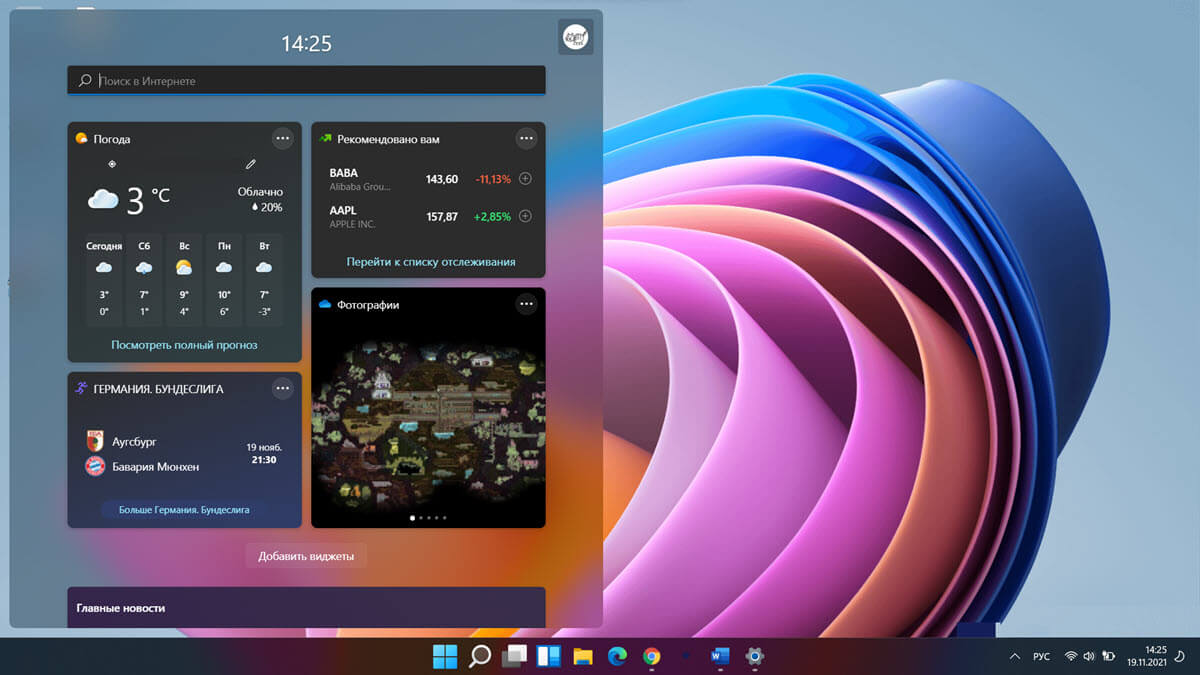
Если вам не нравятся виджеты, и вы хотите полностью удалить их, вы можете сделать это, С помощью Терминала Windows. В данном руководстве рассмотрим, как полностью удалить виджеты из Windows 11.
Удалить панель виджетов из Windows 11 с помощью Терминала
Шаг 1: Откройте Терминал от имени администратора. Вы можете это сделать с помощью нашего руководства «Как в Windows 11 открыть Терминал Windows от имени администратора».
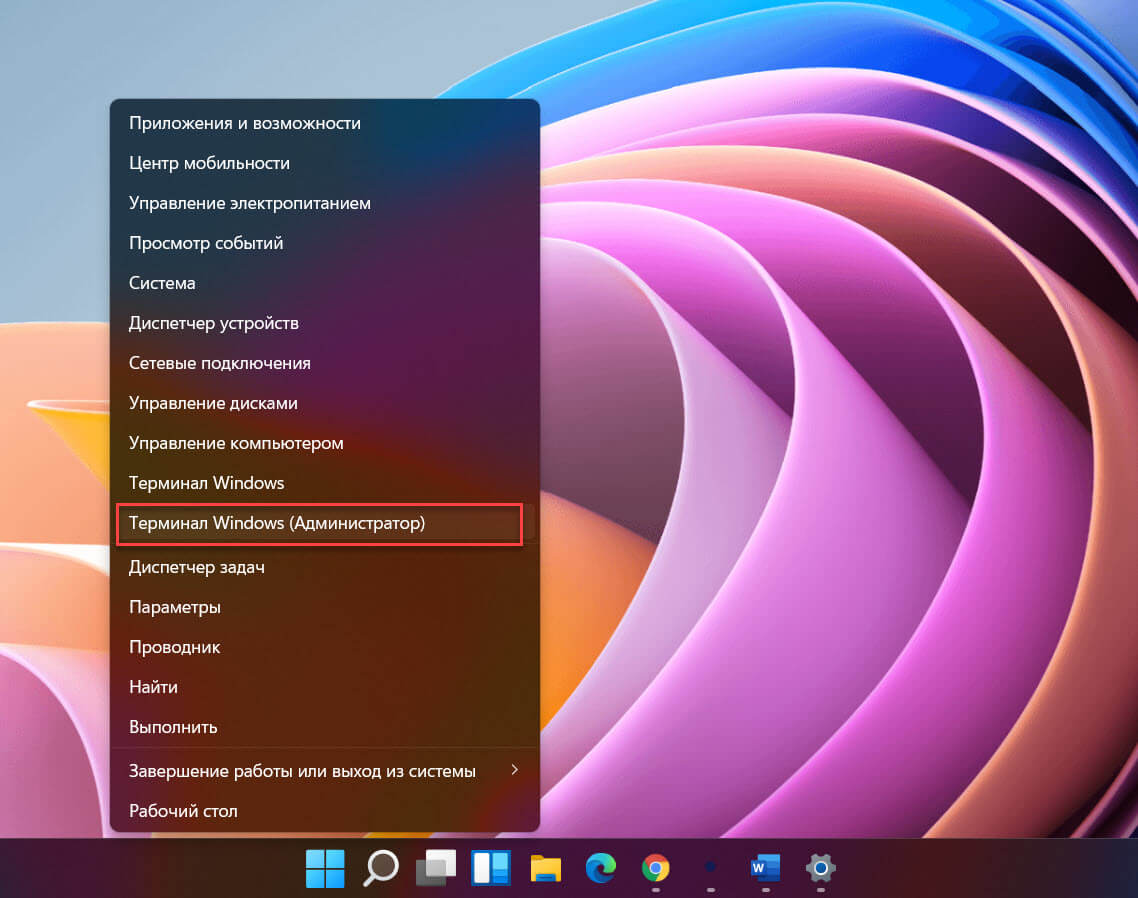
Шаг 2: В окно терминала скопируйте и вставьте следующую команду, после чего, нажмите клавишу Enter.
winget uninstall "windows web experience pack"

Примечание: Если в процессе выполнения, вы получите сообщение «Согласны ли вы со всеми условиями исходного соглашения?» нажмите клавишу на клавиатуре Y, чтобы подтвердить свои действия и начать удаление «Windows Web Experience Pack», в месте с которым будет также удалены виджеты (Мини-приложения).
Шаг 3: В результате вы увидите сообщение «Удалено». Перезагрузите компьютер чтобы изменения вступили в силу.

Вот и все! Вы полностью удалили виджеты на своем ПК с Windows 11.
Как вернуть панель виджетов в Windows 11 с помощью приложения Магазин
Если после удаления виджетов вы захотите снова вернуть эту функцию, вы легко можете это сделать, установив ее с помощью Магазина.
Шаг 1: Откройте магазин Microsoft Store.
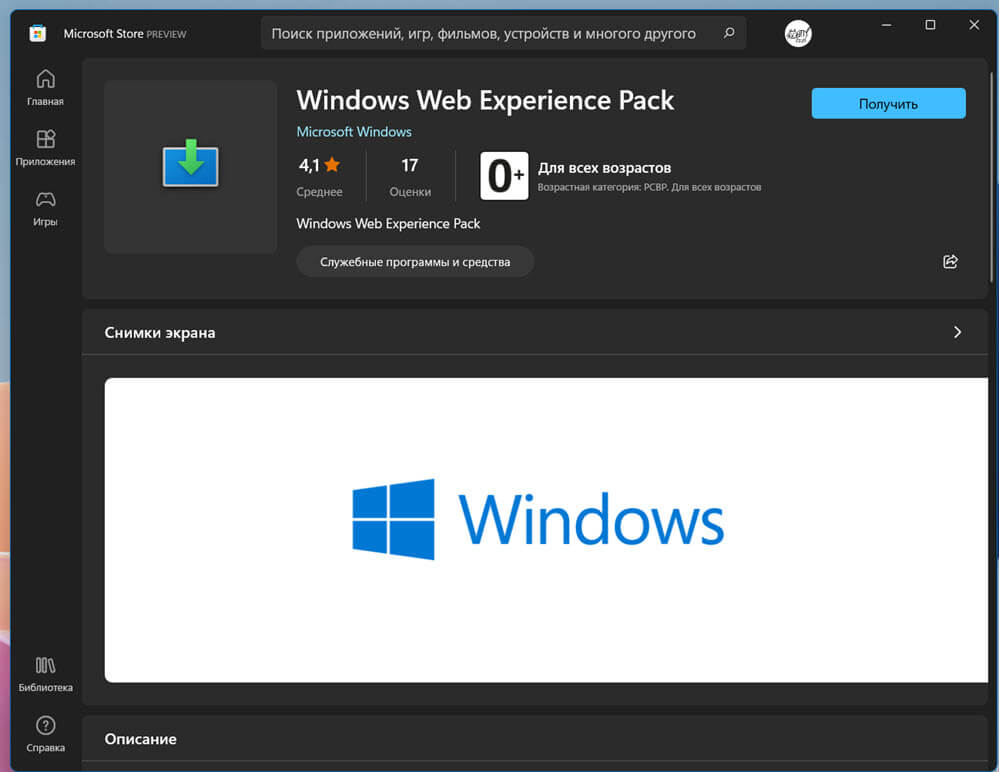
Шаг 2: Найдите с помощью поиска: «Windows Web Experience Pack» и установите его. Если вы не можете его найти, просто перейдите по этой ссылке.
Шаг 3: Перезагрузите ваше устройство, при необходимости перейдите в приложение Параметры → «Персонализация» → «Панель задач» и передвиньте ползунок переключателя для «Мини-приложения» в положение «Вкл.».
Все!
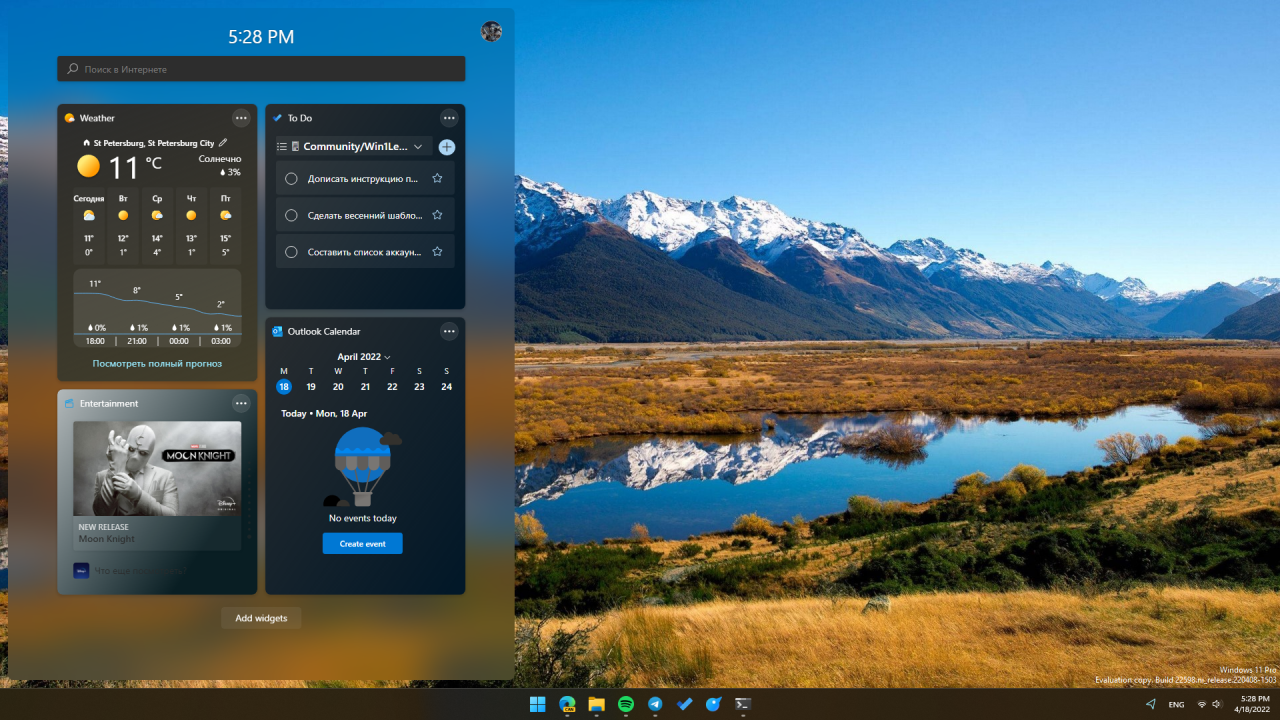
Виджеты — одно из самых неоднозначных нововведений в Windows 11. Ожидалось, что они станут заменой «живым плиткам» из WIndows 10, но будут иметь более классический вид, напоминающий «Гаджеты» из полюбившейся многим Windows 7. Однако Microsoft сильно подкачала с реализацией виджетов. В релизной версии Windows 11 не предусмотрено добавление виджетов от сторонних разработчиков (хотя это может измениться уже в самое ближайшее время), а панель виджетов и сами виджеты используют не нативные, а Web-технологии.
Из-за того, что виджеты реализованы на WebView2, работают они не так быстро и стабильно как хотелось бы, а потребление ресурсов компьютера и вовсе оставляет желать лучшего. Довольно часто происходит какое-то аномальное и совершенно необоснованное потребление ОЗУ, ПЗУ или даже SSD со стороны соответствующего процесса «widgets.exe». В таких случаях у пользователя возникает желание отключить или же полностью удалить виджеты из системы. Далеко не все знают, как это можно сделать, поэтому мы подготовили для вас подробную инструкцию по отключению виджетов в Windows 11 и их удалению из системы сразу несколькими способами.
Отключение и включение виджетов в Windows 11 посредством групповых политик
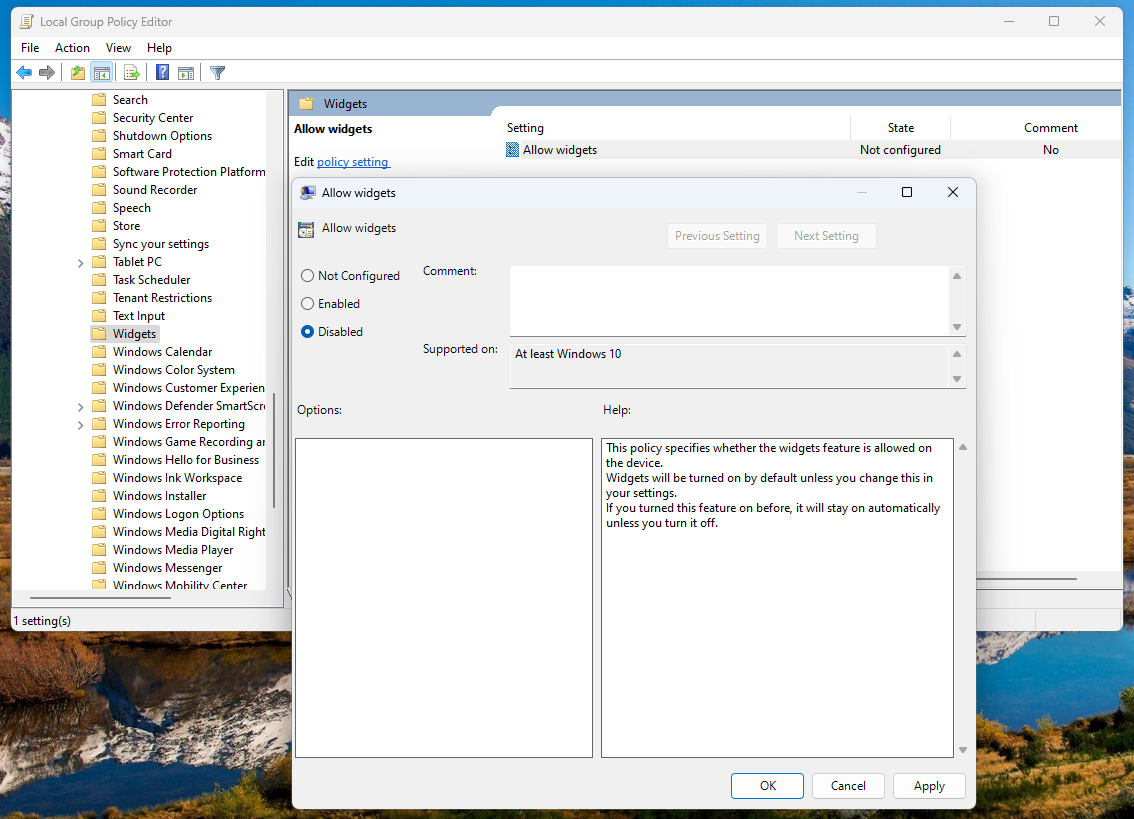
Данный способ отлично подойдет в том случае, если вы не хотите полностью удалять виджеты и пакет «Windows Web Experience Package» из системы, а просто хотите их отключить на уровне групповых политик.
- Воспользуйтесь комбинацией клавиш Win + R.
- Введите в появившееся диалоговое окно команду
gpedit.mscи нажмите Enter. - В открывшемся редакторе локальных групповых политик перейдите в следующий раздел: Конфигурация компьютера > Административные шаблоны > Компоненты Windows > Виджеты.
- Дважды нажмите на параметр «Включить виджеты» и измените значение на «Отключено», после чего нажмите «Применить» и «ОК».
- Готово. Теперь виджеты отключены, но все ещё установлены в системе.
Если потребуется включить виджеты назад, то значение параметра «Включить виджеты» из состояния «Отключено» следует изменить на «Включено».
Удаление виджетов в Windows 11
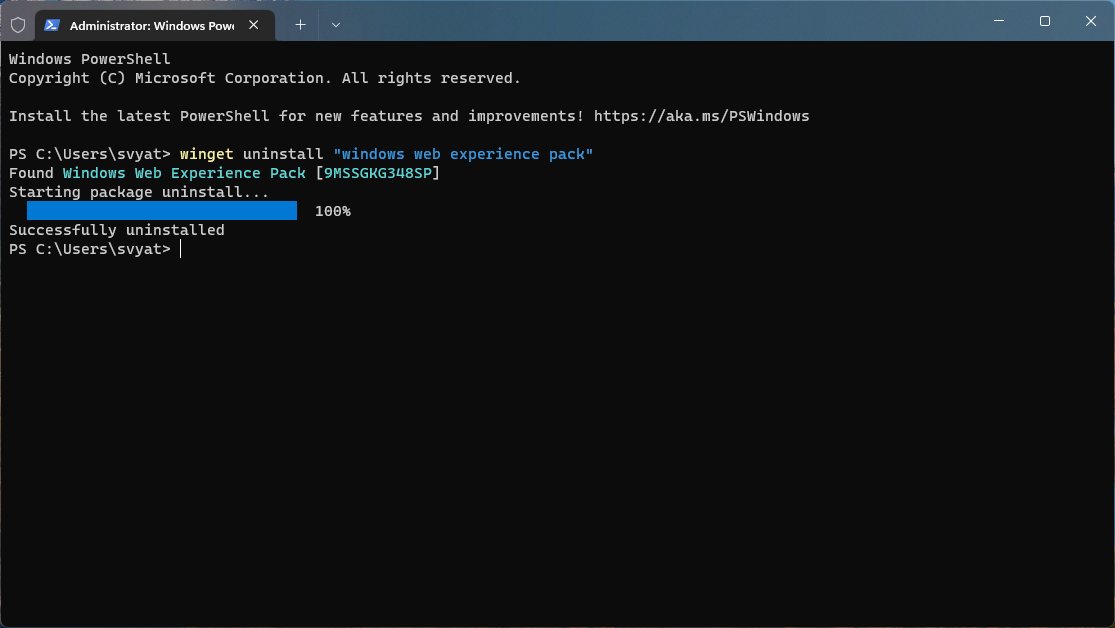
Данный метод подразумевает полное удаление пакета «Windows Web Experience Package» из системы. Именно «Windows Web Experience Package» отвечает за виджеты в Windows 11. Удалив его — удалятся и виджеты.
- Откройте PowerShell или Windows Terminal от имени администратора.
- Введите команду
winget uninstall "windows web experience pack"и нажмите Enter. - Дождитесь завершения процесса.
- Готово. После удаления виджеты полностью пропадут из системы и более не будут беспокоить вас.
Восстановление удаленных виджетов в Windows 11 (способ 1):
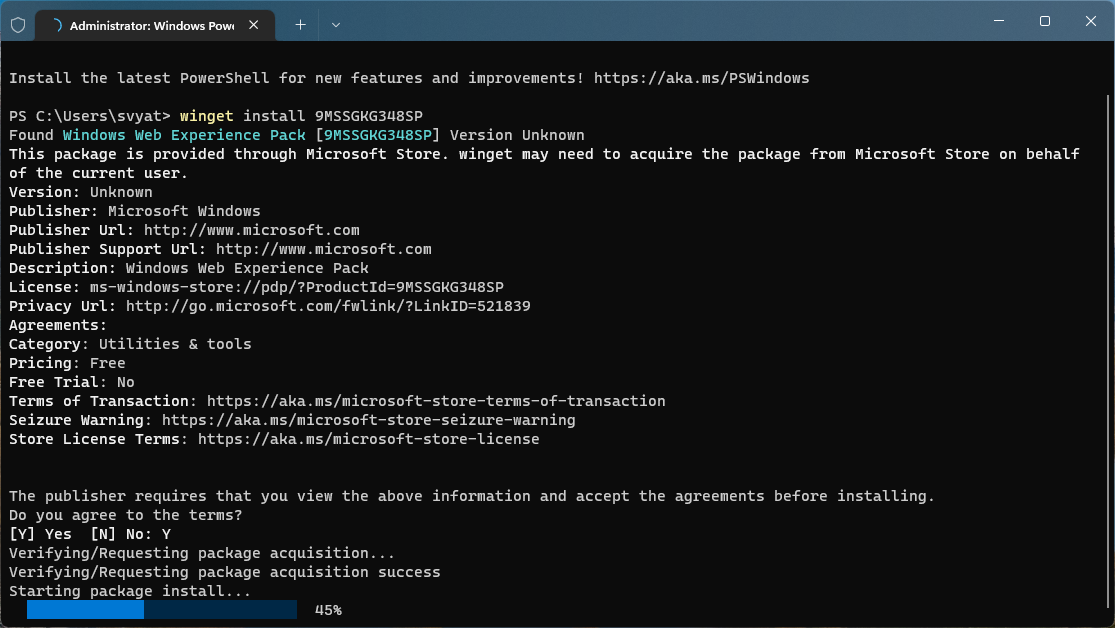
Восстановить удаленный пакет «Windows Web Experience Package», а точнее установить его вновь, также можно с помощью PowerShell/Windows Terminal и команд Windows Package Manager (winget).
- Откройте PowerShell или Windows Terminal от имени администратора.
- Введите команду
winget install 9MSSGKG348SPи нажмите Enter. - Согласитесь с правилами, условиями и политиками, введя букву Y, после чего вновь нажмите Enter.
- Дождитесь завершения установки пакета «Windows Web Experience Package».
- Готово. Теперь вы вновь можете пользоваться виджетами в Windows 11.
Примечание: «9MSSGKG348SP» — это ProductID пакета «Windows Web Experience Package» в Microsoft Store.
Восстановление удаленных виджетов в Windows 11 (способ 2):
Помимо Windows Package Manager (winget), установить «Windows Web Experience Package» обратно классическим способом посредством Microsoft Store.
- Перейдите по ссылке на страницу пакета «Windows Web Experience Package» в Microsoft Store и установите его.
- Дождитесь завершения установки пакета.
- Готово. Теперь вы вновь можете пользоваться виджетами в Windows 11.
А вы пользуетесь виджетами в Windows 11 или же отключили/удалили их? Какие изменения или улучшения в виджетах вы хотели бы увидеть в предстоящих обновлениях Windows 11? Делитесь своим мнением в комментариях!
-
Home
-
News
- Windows Web Experience Pack – Download/Update/Uninstall
Windows Web Experience Pack – Download/Update/Uninstall
By Daisy | Follow |
Last Updated
What is Windows Web Experience Pack on Windows 11/10? How to find the Windows Web Experience Pack version? How to download/update/uninstall Windows Web Experience Pack? This post from MiniTool provides all the answers.
You may have seen Windows Web Experience Pack in Microsoft Store. What is it? Similar to Windows Feature Experience Pack, it is designed to allow Microsoft to update certain components of Windows 11/10 independently of the operating system. Specifically, it can enhance your widget experience in Windows 11/10.
Tips:
Windows Web Experience Pack is only available on Windows 11/10. If you are using Windows 7/8 or other Windows operating systems and want to try this feature, consider upgrading the current system to Windows 11/10. Before updating, you had better back up the important data in advance with the PC backup software – MiniTool ShadowMaker.
MiniTool ShadowMaker TrialClick to Download100%Clean & Safe
Download Windows Web Experience Pack
How to download Windows Web Experience Pack? Here are the steps:
Step 1: Open Microsoft Store on your Windows PC.
Step 2: Now, search for Windows Web Experience Pack. Click the Get button to download and install it.
Step 3: Restart the PC to make the changes take effect.
Update Windows Web Experience Pack
Should you update Windows Web Experience Pack? If you’re having problems with the Weather widget or can’t find some features that were announced for Windows, you might need to update it. Before starting the update, you need to check the Windows Web Experience Pack version.
Find the Windows Web Experience Pack Version
Step 1: Type Windows PowerShell in the Search box and choose Run as administrator.
Step 2: Type the following command and press Enter.
powershell “Get-AppxPackage *WebExperience* | select Version”
Step 3: Then, you can know the current version of Windows Web Experience Pack.
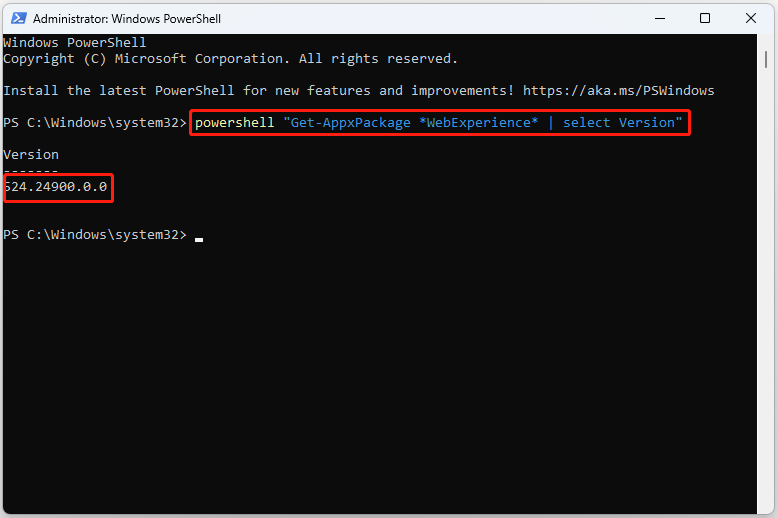
Then, you can start to update Windows Web Experience Pack. Follow the guide below:
Step 1: Open Microsoft Store.
Step 2: Select Library > Get updates. If you only want to update the Windows Web Experience Pack, find it and select Update. If Open is displayed, you already have the latest version.
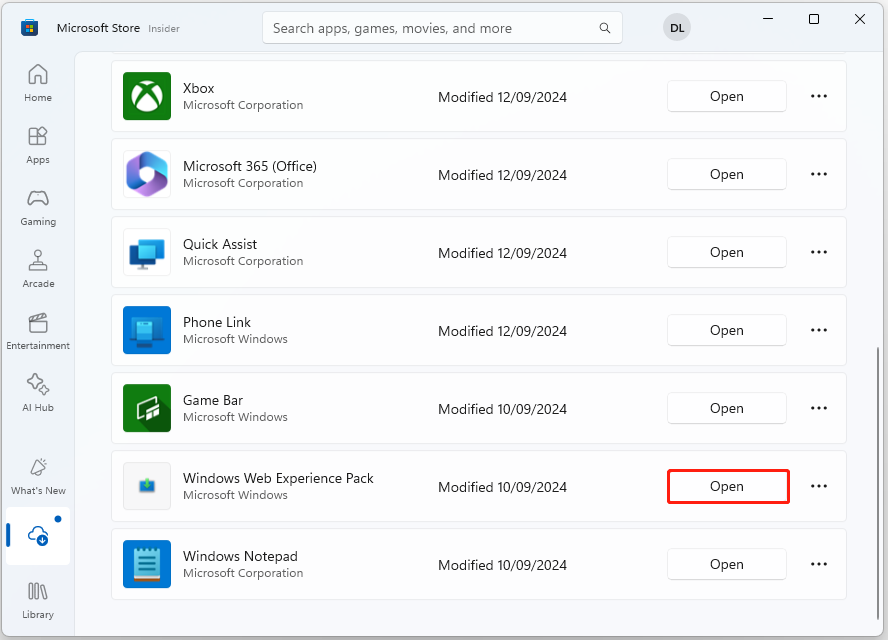
Uninstall Windows Web Experience Pack
Should you uninstall Windows Web Experience Pack? If you want to use Widgets, it is not recommended to remove it. Not only Widgets but also some other features and functionality may not work properly. If you still want to uninstall it, here are the instructions for you.
Step 1: Type Windows PowerShell in the Search box and choose Run as administrator.
Step 2: Copy and paste the following command and press Enter:
winget uninstall “windows web experience pack”
Final Words
What is Windows Web Experience Pack on Windows 11/10? How to find the Windows Web Experience Pack version? How to update Windows Web Experience Pack? Should you uninstall Windows Web Experience Pack? How to uninstall Windows Web Experience Pack? You can find answers from this post.
About The Author
Position: Columnist
Having been an editor at MiniTool since graduating college as an English major, Daisy specializes in writing about data backups, disk cloning, and file syncing as well as general computer knowledge and issues. In her free time, Daisy enjoys running and going with friends to the amusement park.